Организацию полностью автоматического обмена данными я рассматриваю на примере обмена 1С: Управление Производственным Предприятием (УПП) ==> 1С: Бухгалтерия (БП) 2.0 с использованием произвольных правил обмена.
Есть 2 базы: 1С:УПП и Бухгалтерия предприятия 2.0. В УПП создаются ряд документов: Реализация товаров и услуг, Поступление товаров и услуг, Счета-фактуры. В бухгалтерии создаются документы по движению денежных средств: РКО, ПКО и платежки.
Структура документов в этих конфигурациях несколько отличается и поэтому были написаны произвольные правила обмена при помощи продукта "Конвертация данных 2.1".
Далее я попытаюсь пошагово объяснить, как можно при помощи типовых средств 1С: УПП и БП 2.0 настроить автоматический обмен данными.
ШАГ 1. Настройка узлов обмена.
Для обмена данными будет использовать план обмена "Полный". Для этого в БП зайдем операции ==> Планы Обмена ==> Полный.
План обмена ВСЕГДА содержит один предопределенный узел обмена. Здесь есть три момента:
1) В настройке обмена нельзя использовать предопределенный узел
2) Код этого узла по умолчанию не указан и обязательно должен быть задан
3) В базах, между которыми организуется обмен данными, коды предопределенных узлов не должны совпадать, это приведен к ошибке.
В Плане обмена "Полный" в БП выполнем следующие действия:
1) Укажем код и наименование предопределенного узла. Скажем, наименование = "Предопределенный", Код = 001.
2) Создадим новый узел обмена, назовем его "УПП" и зададим ему код 003.
Аналогично откроем план обмена "Полный" 1С: УПП и выполним следующие действия:
1) Укажем код и наименование предопределенного узла. Например, Наименование = "Предопределенный", код = "002".
2) Создадим новый узел обмена, назовем его "БП" и зададим ему код 003.
КОДЫ непредопределенных узлов обмена в базе УПП и БП должны совпадать.
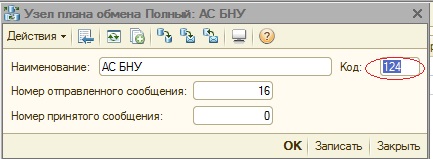
ШАГ 2. Создание настройки автоматического обмена данными.
В базе УПП в интерфейсе "Полный". Меню «Сервис» ==> «Прочие обмены данными» ==> «Все настройки обмена данными».
В открывшейся форме выбрать пункт «Распределенные информационные базы» и нажать кнопку «Добавить».
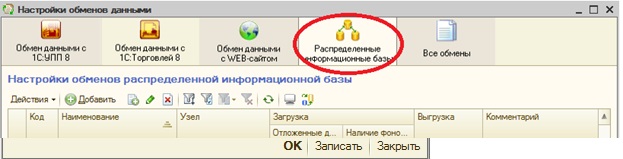
В появившемся окне необходимо указать наименование настройки. В поле «Узел» необходимо выбрать план обмена «Полный» и указать созданный ранее узел обмена.
Далее нужно отметить флажок «Обмен по правилам обмена» и нажать на кнопку «Загрузить правила из файла».
В отрывшемся диалоговом окне необходимо выбрать произвольные правила обмена данными.
В Поле «Тип обмена» выбрать пункт «Обмен через подключение к информационной базе» и указать параметры подключения: Тип инф базы, версию платформы, путь или адрес на сервере, пользователя и пароль.
Далее нужно перейти на вкладку «Обмен по правилам» и нажать на кнопку «Загрузить настройки». В правилах обмена не должно быть правилом со способом выборки "произвольный запрос". Это приведет к ошибке
После загрузки настроек можно сохранить настройки и попробовать выгрузить данные. Для этого необходимо изменить какой-либо из объектов информационной системы, перечисленных в настройках выгрузки и нажать на кнопку "Выполнить обмен" на панели формы.
ШАГ 3. Настройка обмена данными.
Для настройки автоматического обмена данными нужно перейти на вкладку «Автоматический обмен», нажать кнопку «Добавить». В появившемся окне можно задать расписание обмена (время, периодичность) или обмен данными при наступлении какого-либо события (например, вход пользователя в систему)
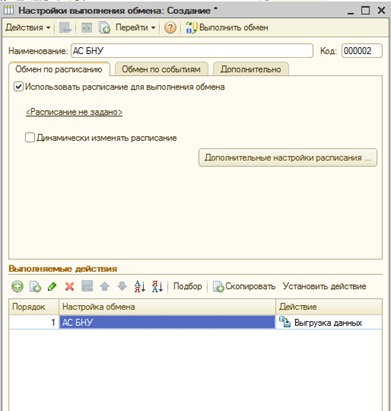
Теперь можно проверить созданные настройки